【四】gitee 远程仓库
(1)HTTPS链接仓库
- 首先创建仓库
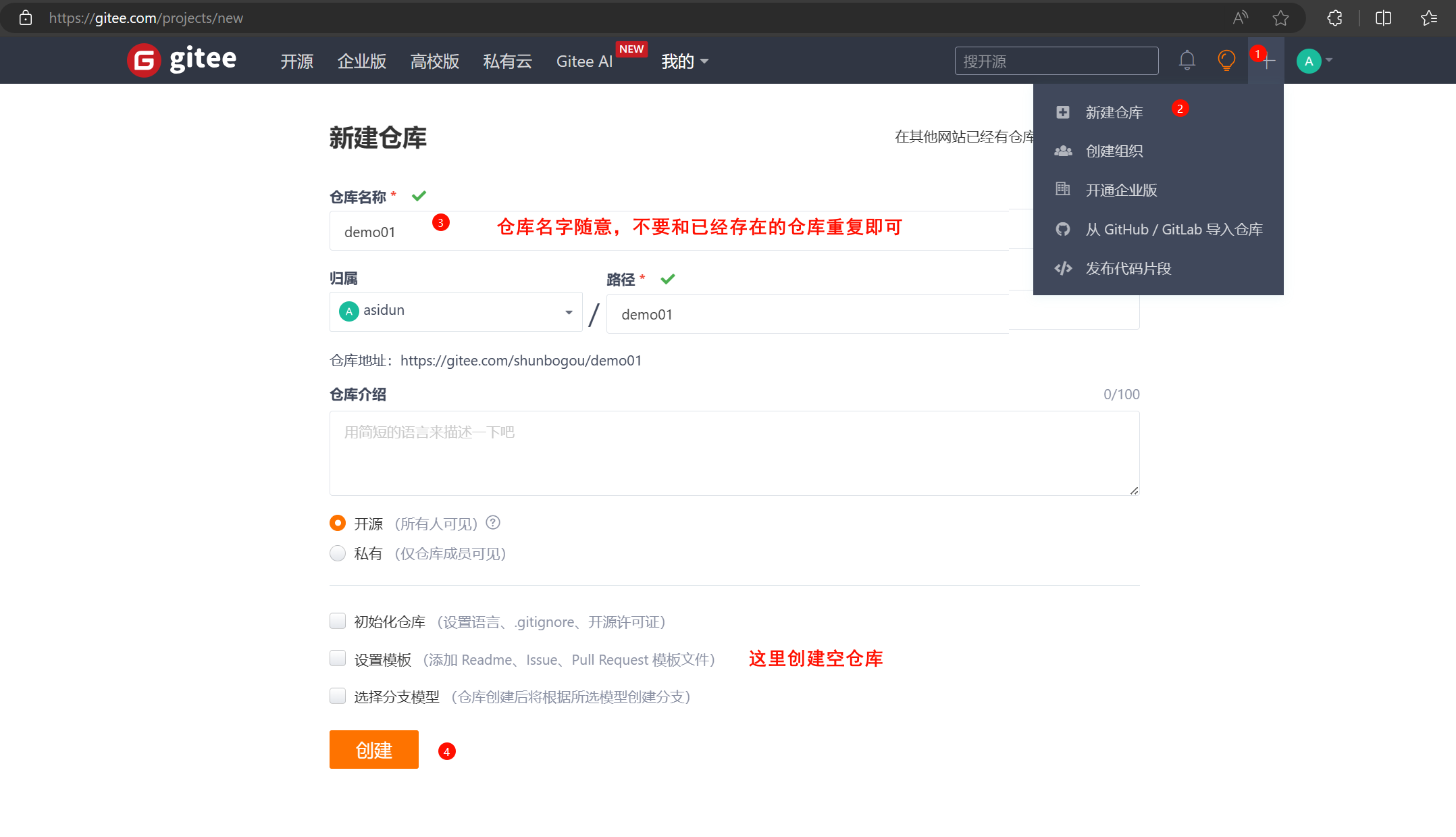
- 根据提示信息创建链接即可
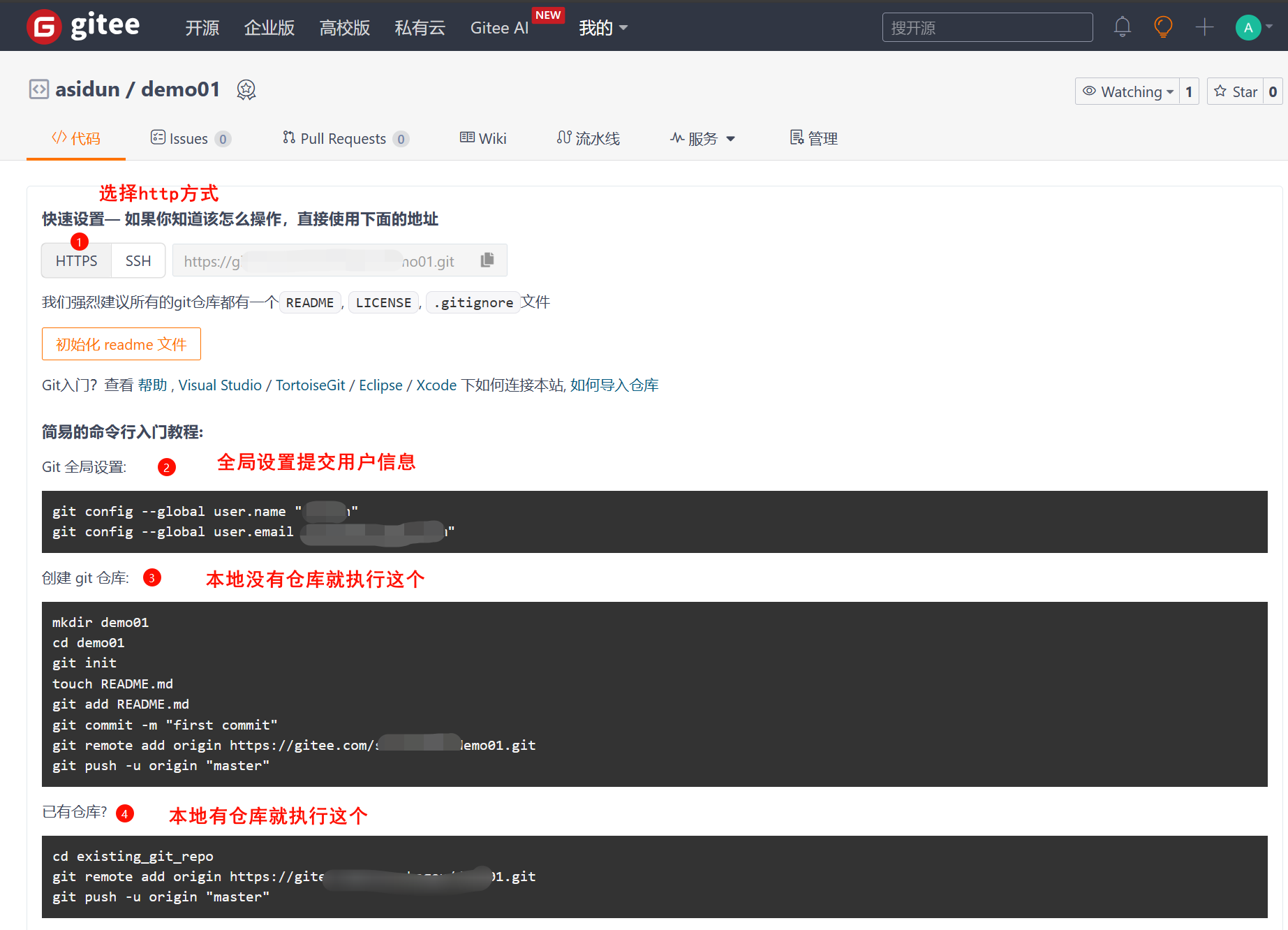
- 第一次提交会提示你输入用户名和密码
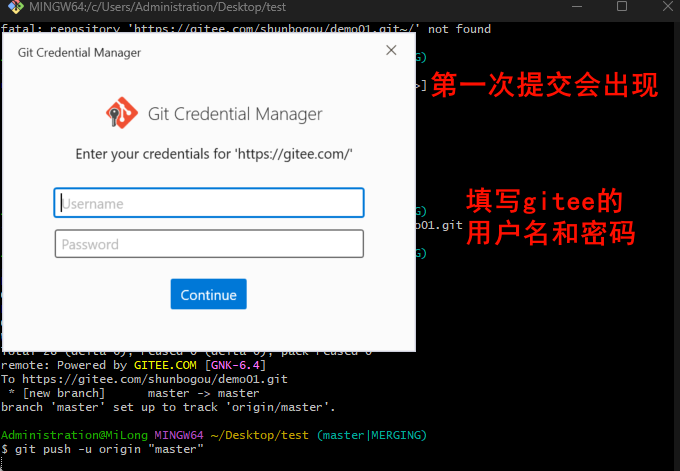
- 其中凭据保存在了本地的windows的凭据中,如果删除,下次上传还需要输入
gitee的用户名和密码
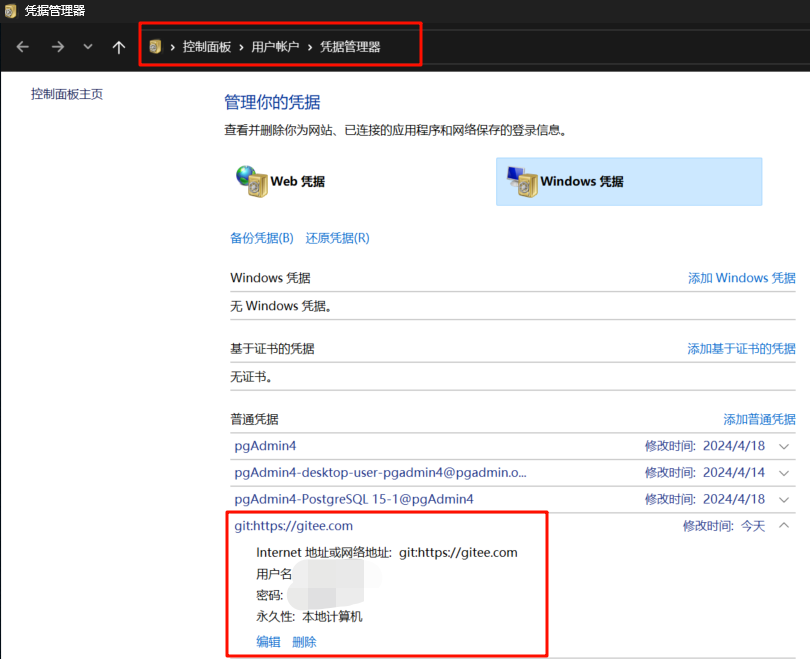
(2)SSH链接仓库
-
什么是公钥和私钥
- 公钥:公钥是一种用于传输数据的密码学工具,主要用于数据的加密。使用公钥加密算法时,数据的发送者通过公钥将自己发送的数据进行加密,只有拥有对应私钥的接收者才能对数据进行解密。即使数据被第三方截获,由于只有私钥可以解密,第三方也无法破解数据,从而保证了数据的安全性。
- 私钥:私钥是与公钥相对应的,用于解密公钥加密的数据。私钥必须妥善保管,不能泄露给任何人,否则可能导致数据被非法访问或篡改。
-
说明
- Gitee的公钥和私钥是一种非对称加密技术,通过公钥加密和私钥解密的方式保障数据传输的安全性。开发者需要妥善保管自己的私钥,并在Gitee上配置好公钥以便安全地访问仓库。
-
配置步骤
- 生成公钥和私钥
- 在本地仓库中执行
ssh-keygen -t ed25519 -C "Gitee SSH Key"-C参数用于指定一个新的注释(comment)字符串,这个字符串通常用于在密钥列表中帮助识别密钥的用途
- 一直回车即可,将在用户的根目录下创建一个.ssh的文件夹
- 其中id_ed25519.pub是公钥
- 其中id_ed25519是私钥,里面的内容不要泄露
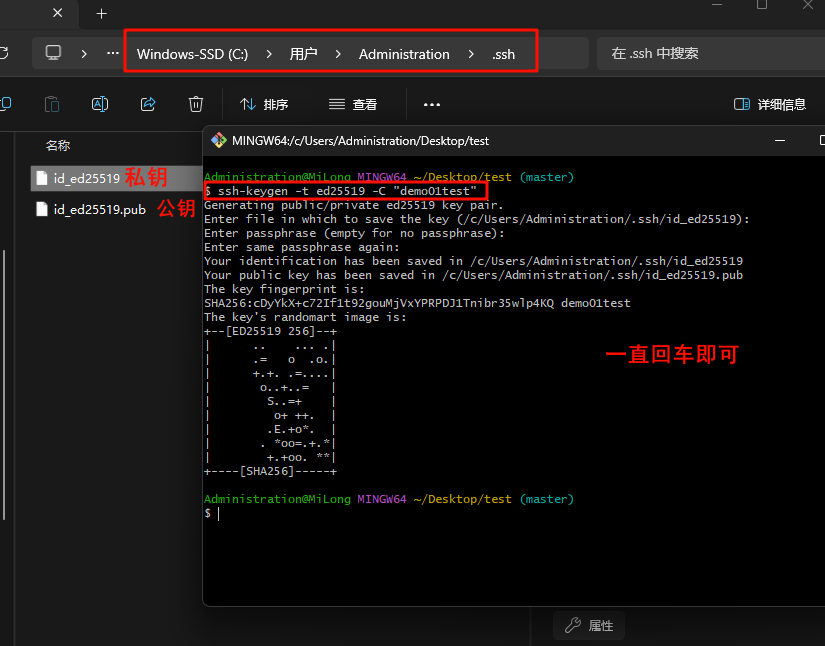
- 在本地仓库中执行
- gitee配置公钥
- 复制id_ed25519.pub文件的内容到gitee中
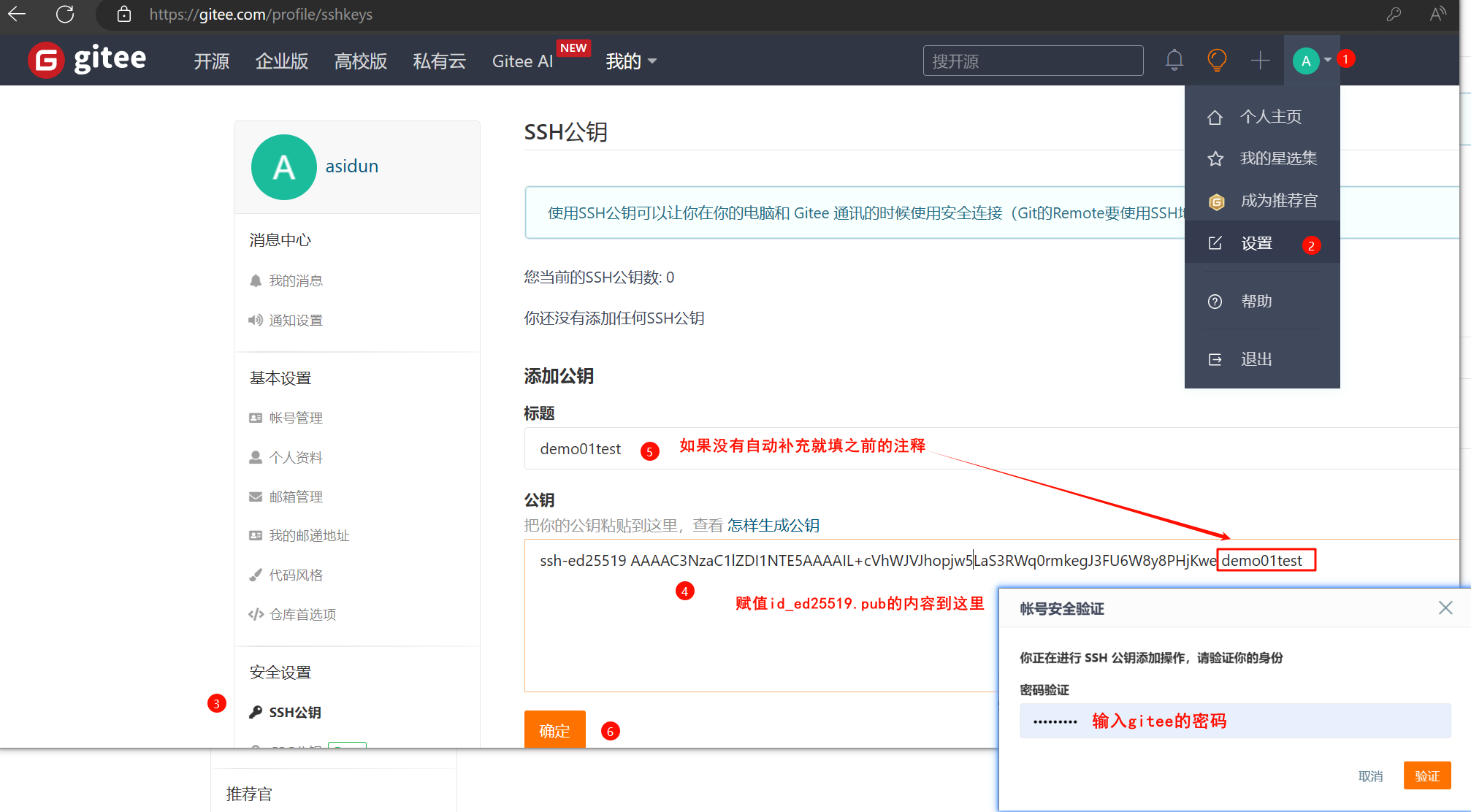
- 通过测试
- 在本地仓库中执行以下命令测试
ssh -T git@gitee.com
- 输入yes后,会在用户根目录下的.ssh文件中生成known_hosts,不用管,这就测试通过了
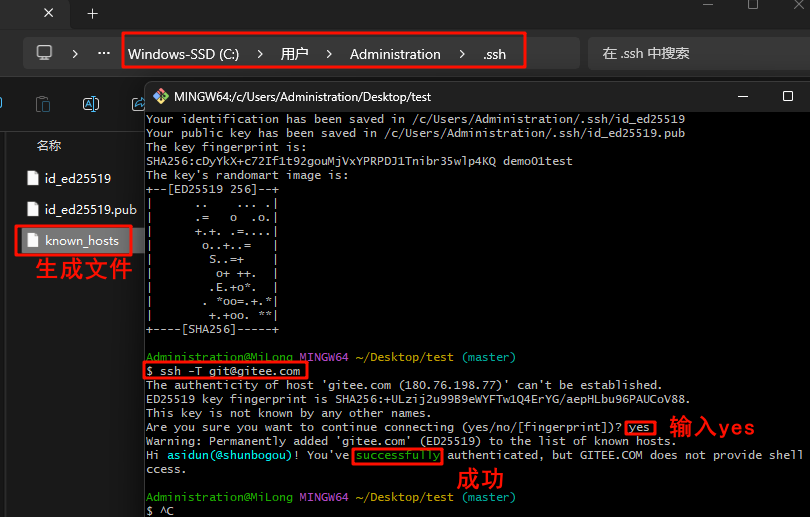
- 在本地仓库中执行以下命令测试
- 生成公钥和私钥
(3)远程仓库命令
下面是一个表格,概述了Git中与远程仓库相关的常用命令及其说明:
| 命令 | 说明 |
|---|---|
git remote | 列出已配置的远程仓库名 |
git remote -v | 列出已配置的远程仓库名和对应的URL(详细模式) |
git remote -h | 显示git remote命令的帮助文档 |
git remote remove <源名> | 删除指定的远程仓库 |
git remote add <源名> <源地址> | 添加新的远程仓库 |
git remote set-url <源名> <新源地址> | 修改远程仓库的URL |
git push <源名> <分支名> | 将本地分支的更改推送到远程仓库的指定分支 |
git clone <远程源地址> | 克隆远程仓库到本地 |
git pull <源名> <分支名> | 从远程仓库的指定分支拉取更改并合并到当前本地分支 |
git fetch <源名> | 从远程仓库拉取最新的更改,但不合并到当前分支 |
git branch -r | 列出远程仓库的所有分支 |
git branch -a | 列出所有本地和远程分支 |
git remote show <源名> | 显示指定远程仓库的详细信息 |
git remote rename <旧源名> <新源名> | 重命名远程仓库的引用名 |
【五】协同开发常见问题
(1)远程仓库创建分支本地拉去看不到
- 首先远程创建一个dev分支

- 本地拉取远程仓库的所有信息
- 拉取:
git pull origin- 虽然会有提示
[new branch] dev -> origin/dev
- 虽然会有提示
- 但是通过命令是查看不到
dev分支的:git branch - 其实可以直接切换到
dev分支:git switch dev - 再次查看分支信息就可以发现dev分支存在了:
git branch
- 拉取:
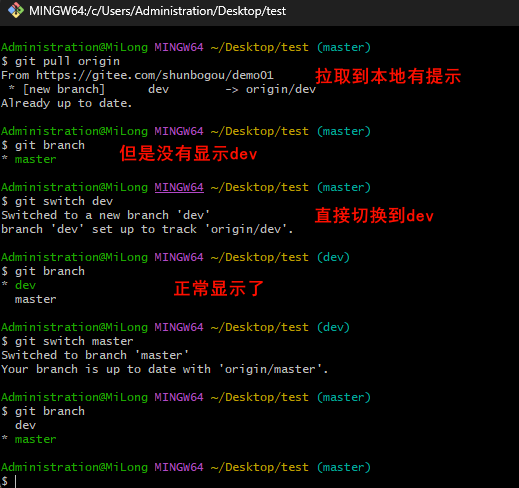
(2)多分支合并出冲突
- 首先创建多分支,在远程仓库master分支下创建
dev和bug分支 - 远程仓库克隆到本地,切换到
dev分支修改任意文件(2.txt),添加一点内容到文件中,然后合并到主分支。 - 切换到
bug分支也对相同的文件(2.txt)进行修改,添加一点信息,然后提交 - 此时合并bug分支将报错,并提示相关信息
- 此时查看工作去状态,会发现同时修改的文件生发生了变化,需要你自行决定更改保留信息
- 最后提交修改信息即可
(3)多人操作统一分支报错
- 这里模拟多人的方式是,本地算是一个人,线上直接修改算是一个人
-
首先要保证的是初始状态上线上和本地是一直的(即本地先pull一下)
-
然后是线上(即gitee上)在master分支上,修改任意文件(4.txt)
-
本地同样的在master分支上进行同样的文件(4.txt)修改,然后提交到远程,会报错提示
-
根据提示,自行决定保留,然后提交即可
【六】pycharm中使用git
(1)git关联开启和关闭
-
开启
- 首先在settings中搜索git,进行测试和应用
- 然后pycharm的头部信息中选择VCS,然后选择当前项目跟文件即可
- 首先在settings中搜索git,进行测试和应用
-
关闭
- 在settings中搜索
Directory Mappings,然后将VCS调整成None即可 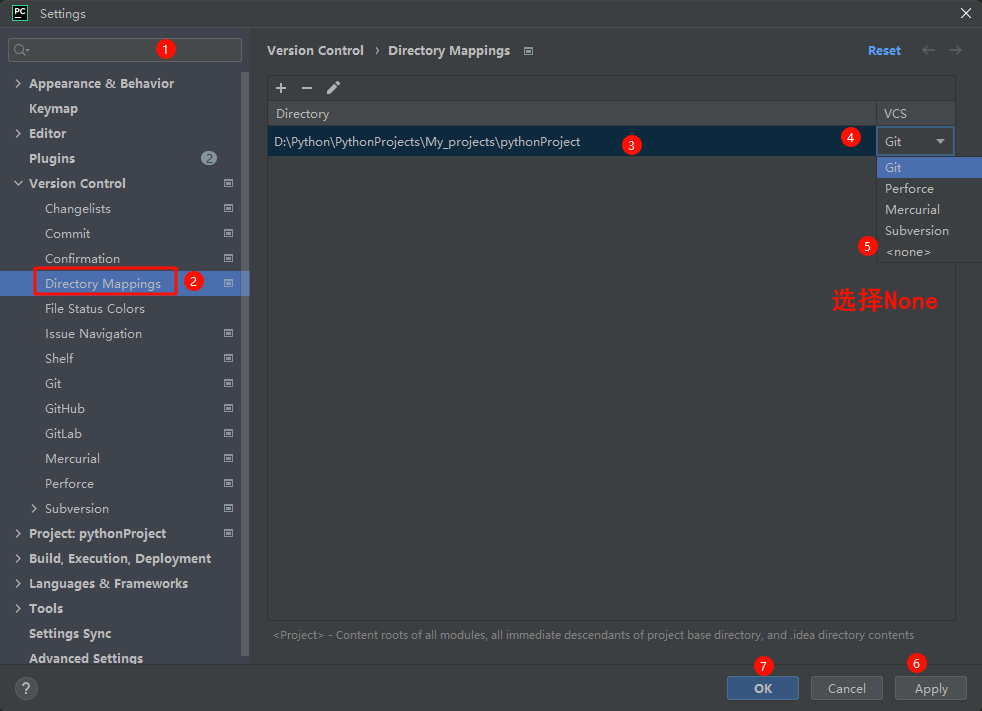
- 在settings中搜索
(2)其他操作
-
上传-提交-下拉
-
remotes管理
- 在pycharm的顶部选择git,然后选择Manage Remotes
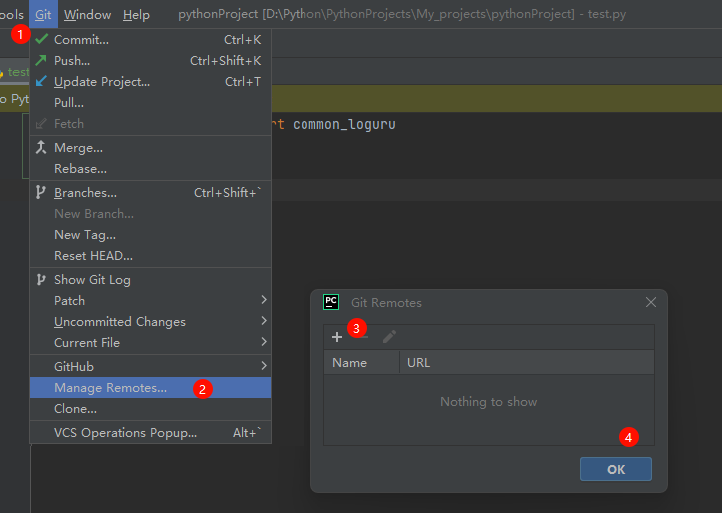
-
分支管理
- 在pycharm的右下角选择master
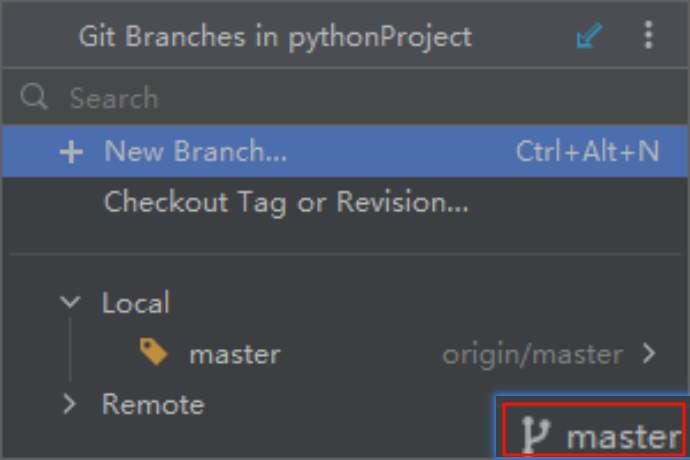
-
好用的方法
【七】为开源项目贡献代码
(1)简单说明
- 找到并了解开源项目
- 首先需要在GitHub、GitLab或其他代码托管平台上找到感兴趣的开源项目。
- 阅读该项目的文档,了解其用途、结构、以及它是如何解决某个特定问题的。
- Fork项目
- 在找到并了解了项目后,点击项目页面右上角的“Fork”按钮。这将创建一个该项目的副本,并将其添加到自己的个人仓库中。
- Clone项目到本地
- 在您的本地计算机上,使用Git命令将fork的项目克隆到本地。
- 创建分支
- 在本地仓库中,创建一个新的分支来开发更改,因为它允许在不干扰主分支的情况下进行更改。
- 修改代码
- 当完成修改后,请确保代码能够正常运行,并且没有引入新的错误。
- 提交更改并推送到仓库
- 提交Pull Request(PR)
- 找到刚刚推送的分支,点击“New pull request”按钮,选择刚刚推送的分支作为源分支,以及主项目的主分支(通常是
main或master)作为目标分支。 - 填写Pull Request的描述,解释所做的更改以及为什么这些更改对项目有益,提交Pull Request。
- 找到刚刚推送的分支,点击“New pull request”按钮,选择刚刚推送的分支作为源分支,以及主项目的主分支(通常是
- 等待审核和合并
- 项目的维护者将收到你的Pull Request,并对其进行审核。
- 如果他们同意更改,他们可能会将的Pull Request合并到主项目中。
- 如果他们有任何疑问或建议,他们可能会在Pull Request的评论中与联系。








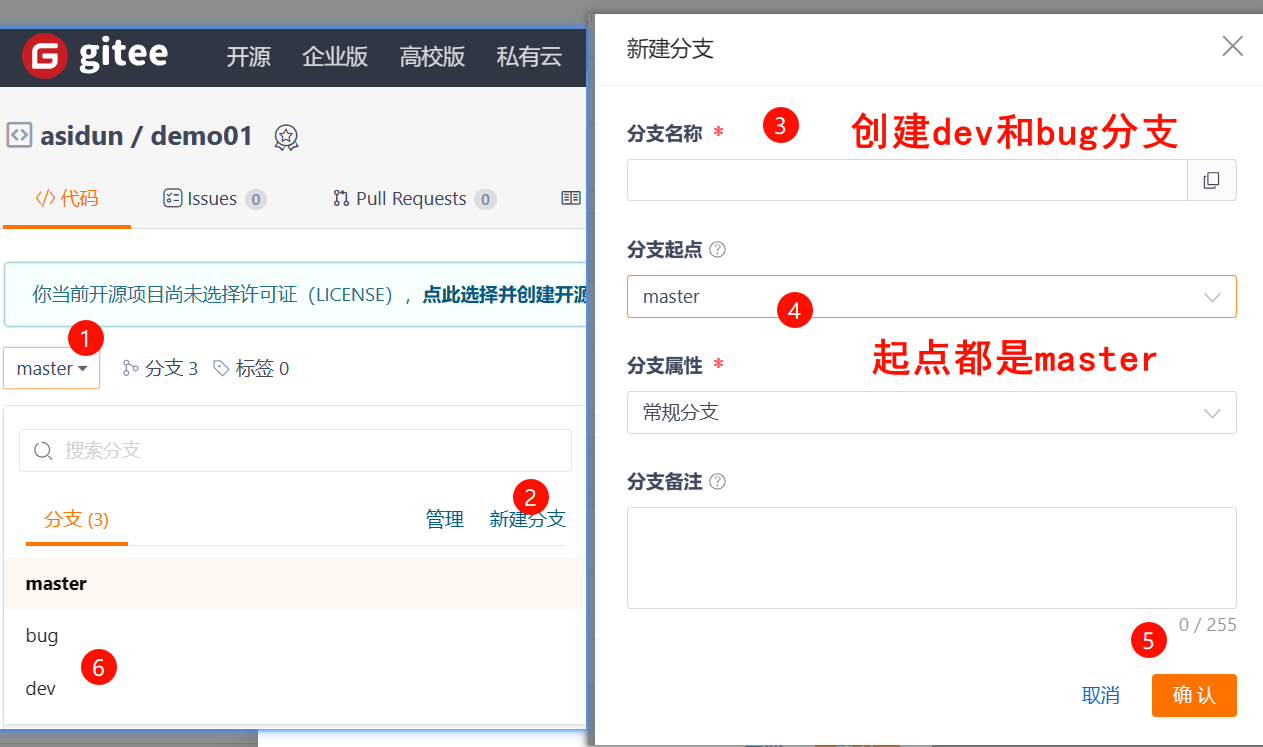
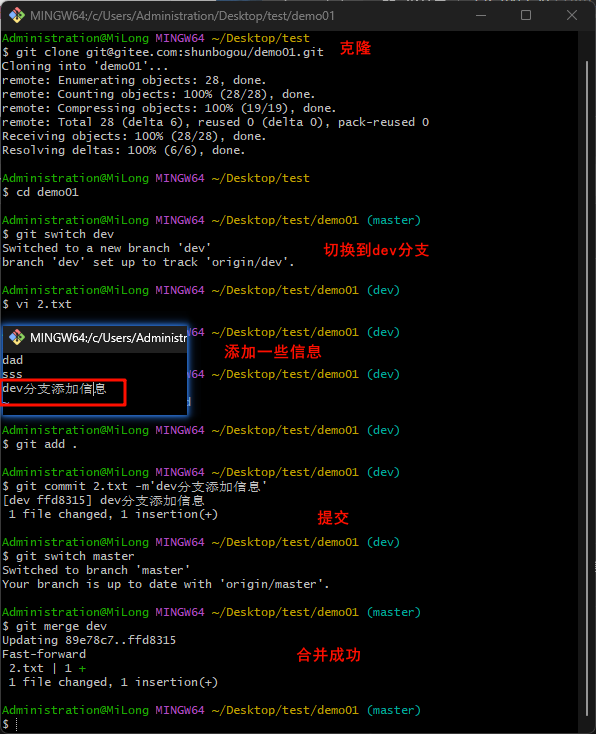
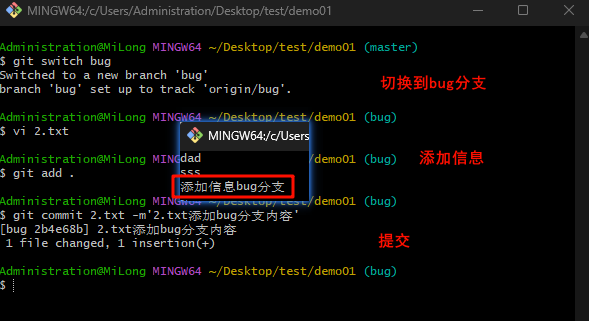
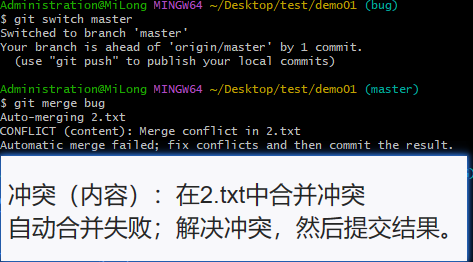
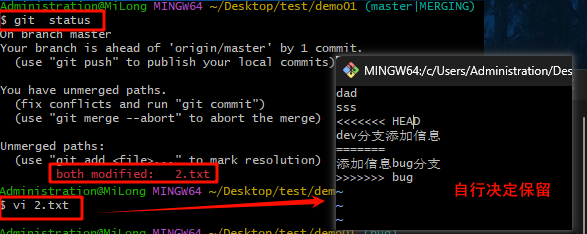
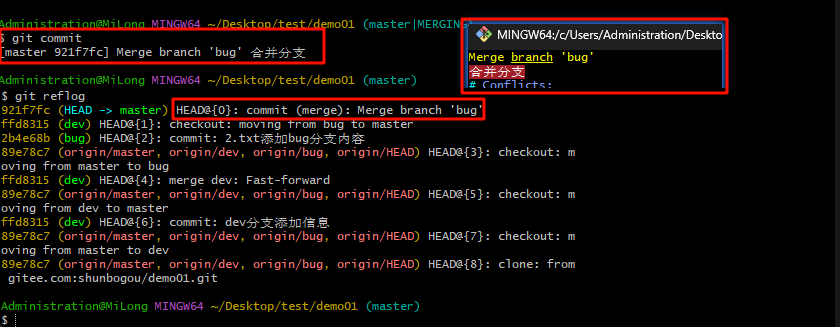
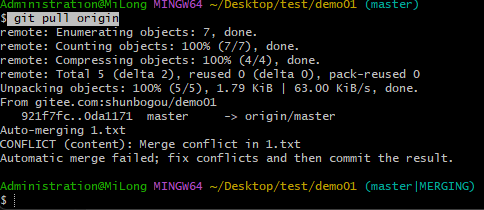
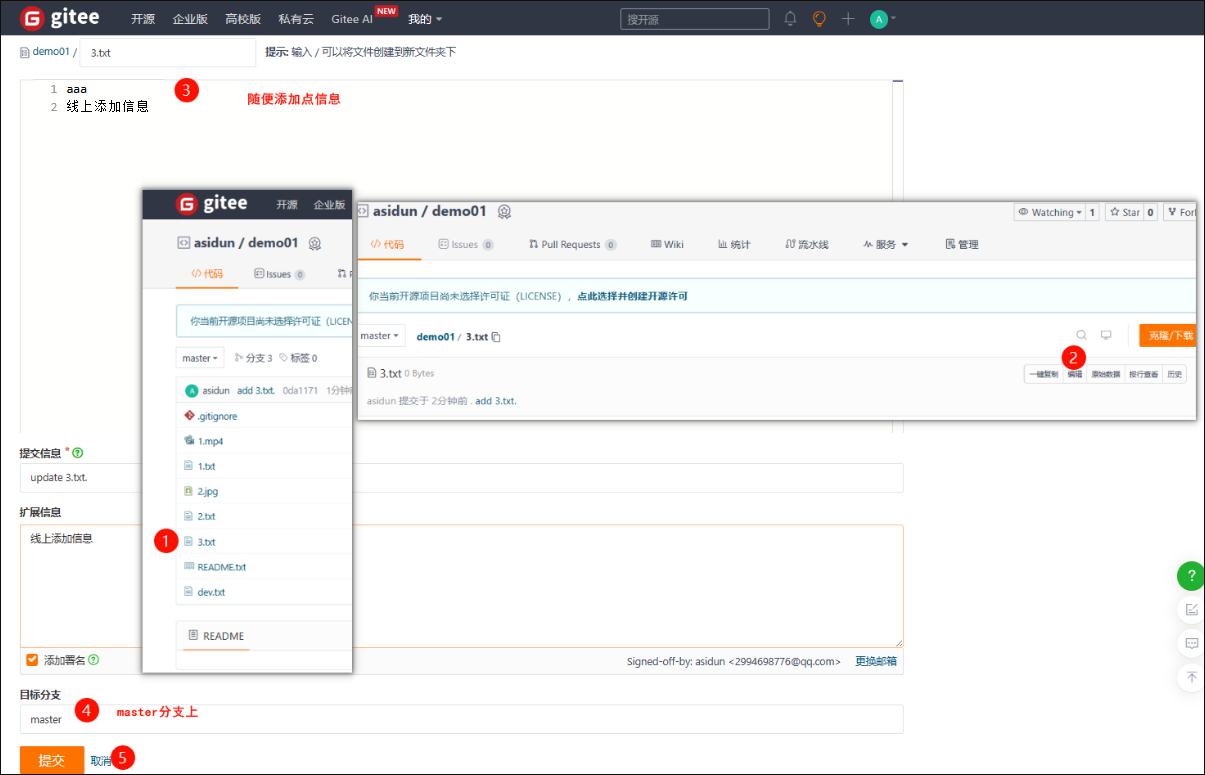
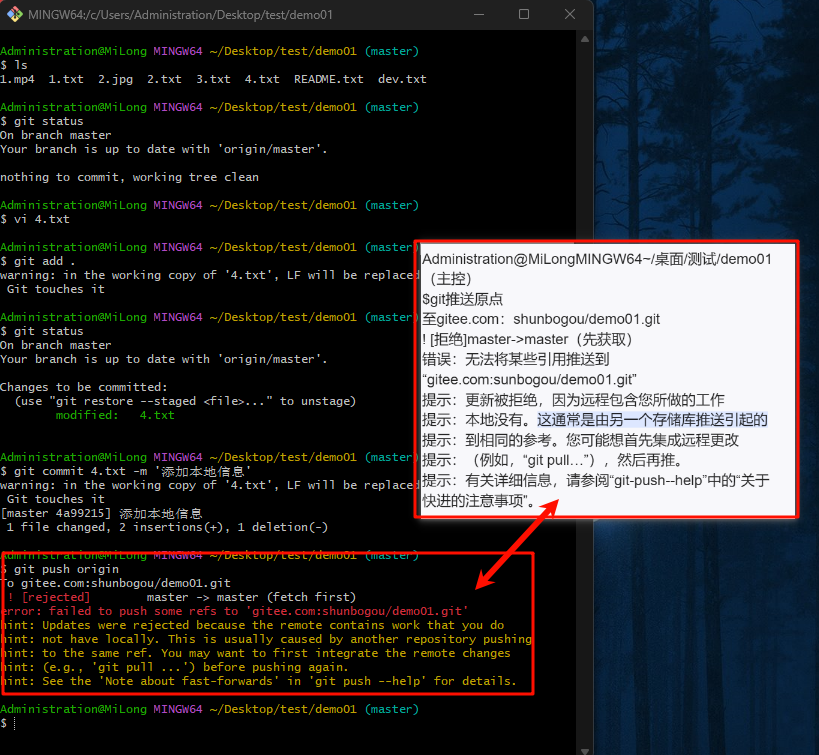
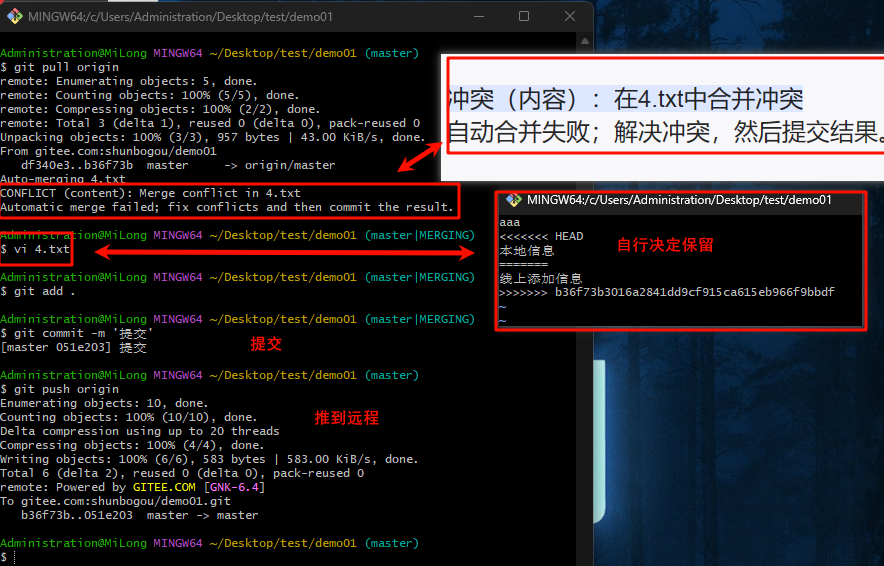
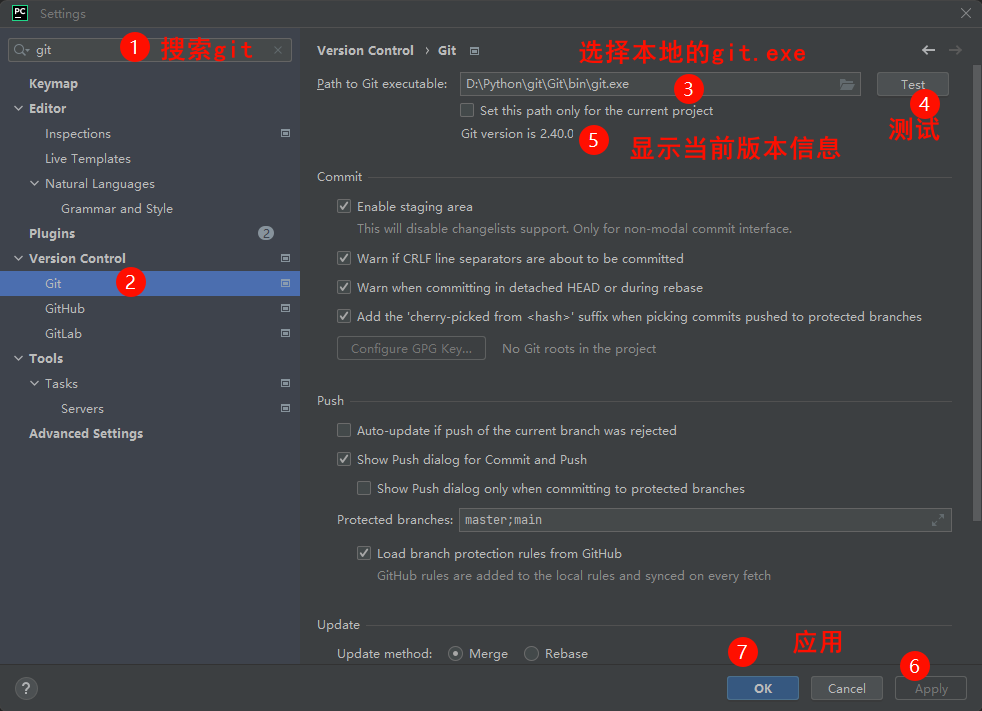
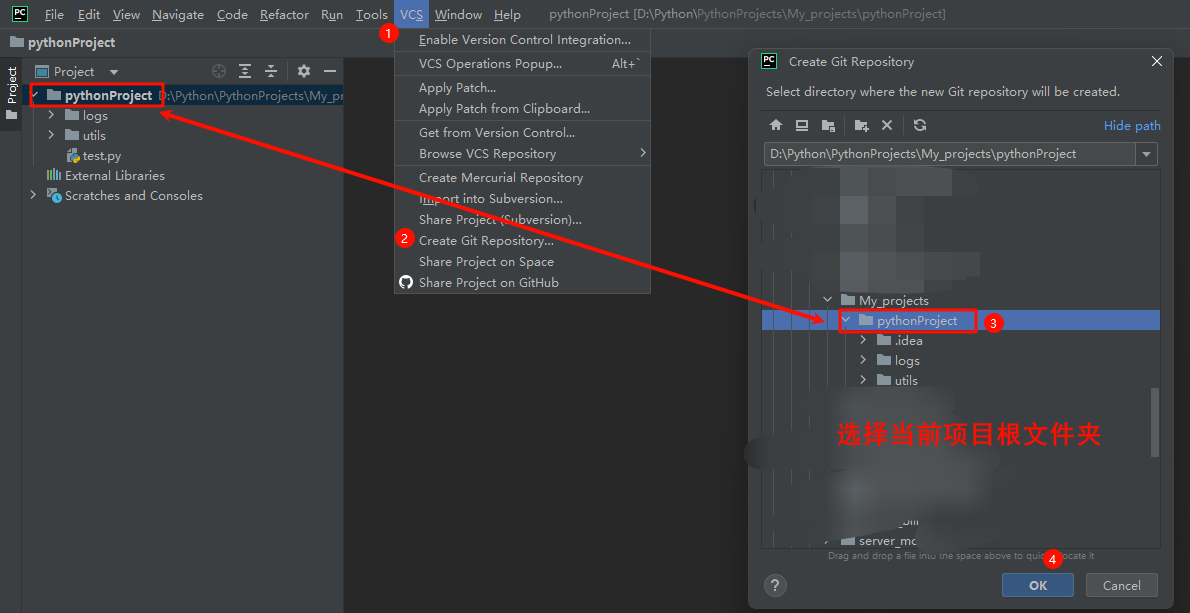
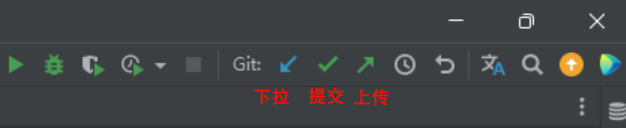
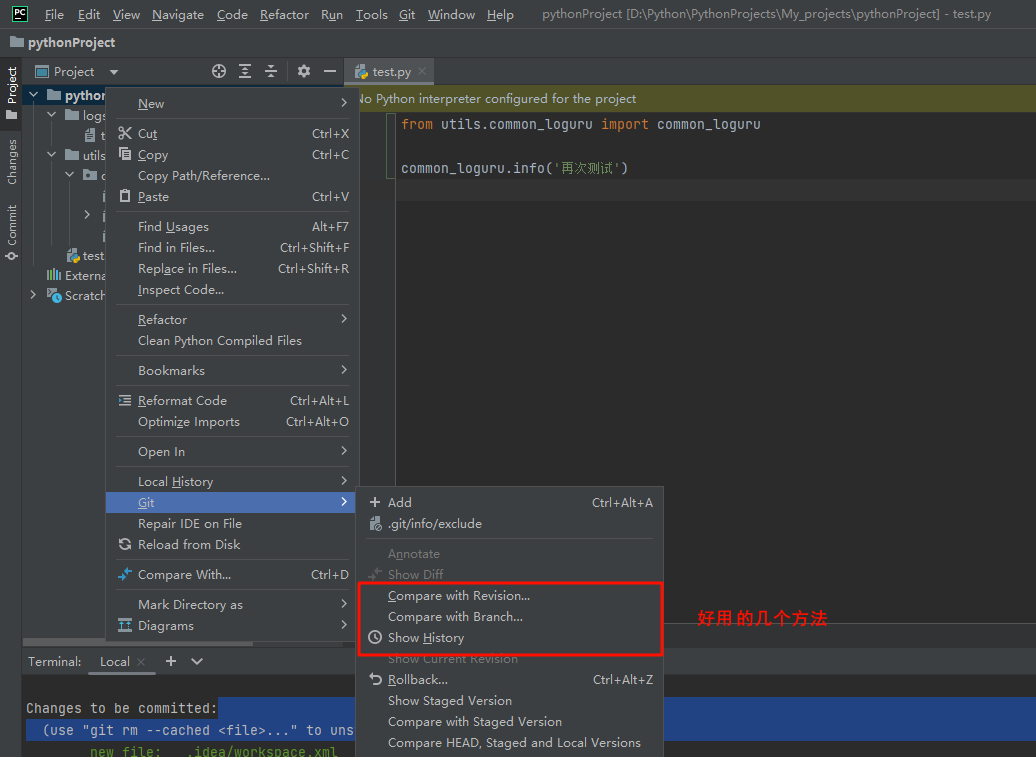














 531
531











 被折叠的 条评论
为什么被折叠?
被折叠的 条评论
为什么被折叠?








